萬盛學電腦網 >> PowerPoint教程 >> PPT高級知識 >> 使用取色器以匹配PowerPoint2013幻燈片上的顏色
使用取色器以匹配PowerPoint2013幻燈片上的顏色
辛苦地嘗試精確匹配形狀和圖片的顏色,配合 PowerPoint2013 演示文稿的其他部分,為您的幻燈片提供富有凝聚力的外觀,您是否已經厭倦? 使用 PowerPoint 的新取色器為您完成這些工作吧。
雙擊要匹配顏色的形狀或其他對象。(是,您可選擇多種顏色。按 Ctrl 並單擊形狀。)然後單擊任一顏色選項,例如位於“繪圖工具” 下方“格式” 選項卡上的“形狀樣式” 組 中的 “形狀填充” 。

使用取色器,單擊要匹配的顏色並將其應用到所選形狀或對象。

當您將指針在不同顏色周圍移動時,將顯示顏色的實時預覽。將鼠標懸停或暫停在一種顏色上以查看其 RGB(紅、綠、藍)色坐標。單擊所需的顏色。當很多顏色聚集在一起時,要獲得所需的精確顏色,更准確的方法是按 Enter 或空格鍵選擇顏色。
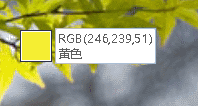
若要取消取色器而不選取任何顏色,請按 Esc。
提示 您還可以匹配屏幕上任意位置的顏色。單擊“取色器 ”後,當您將鼠標拖動至要匹配的顏色時,單擊並按住鼠標按鈕。當您移出 PowerPoint 時,取色器會消失,但系統仍將預覽該顏色並進行匹配。
注:更多請關注電腦教程欄目,三聯電腦辦公群:189034526歡迎你的加入
PPT高級知識排行
办公软件推薦
相關文章
copyright © 萬盛學電腦網 all rights reserved



